Dokumentenmappenkomponenten freigeben (Studio)
Informationen zum Teilen von Dokumentenmappenkomponenten
Sie können alle Dashboards einer Dokumentenmappe mit den Benutzern der Dokumentenmappe teilen. Sie können diesen Benutzern dieselbe Ebene auf die Dashboards gewähren, die sie für die Dokumentenmappe oder eine niedrigere Ebene haben.
Tipp: Um eine Buchkomponente zu teilen, benötigen Sie Zugriff auf Editorebene zum Buch und zumindest schreibgeschützter Datenzugriff zur Dashboard Projekt.
Grundlegendes zu Komponentenzugriffsberechtigungen
Die Dashboard nach dem Teilen hängt von zwei Dingen ab:
- Die Ebene des Benutzers (ermittelt, wenn die Dokumentenmappe wurde mit dem Benutzer geteilt)
- Wenn ein Benutzer nur Darf anzeigen Berechtigungen für das Buch erhalten, können sie nur Darf anzeigen Zugriff auf ein Dashboard.
- Wenn ein Benutzer Bearbeiten möglich Berechtigungen für das Buch erhalten, können sie entweder Darf anzeigen oder Bearbeiten möglich Zugriff auf ein Dashboard, abhängig von den Berechtigungen des initiierenden Benutzers.
- Berechtigungen des Benutzers werden initiiert (die Person, die die Buchkomponente teilt)
- Wenn der Benutzer, der das Dashboard freigibt, Sicht teilen Berechtigung, dann erhalten Bucheditoren Darf anzeigen
- Wenn der Benutzer, der das Dashboard freigibt, Freigeben Bearbeiten Berechtigung, dann erhalten Bucheditoren Bearbeiten möglich
Tipp: Sicht teilen und Freigeben Bearbeiten sind Benutzer Berechtigungen finden Sie unter Dashboard.
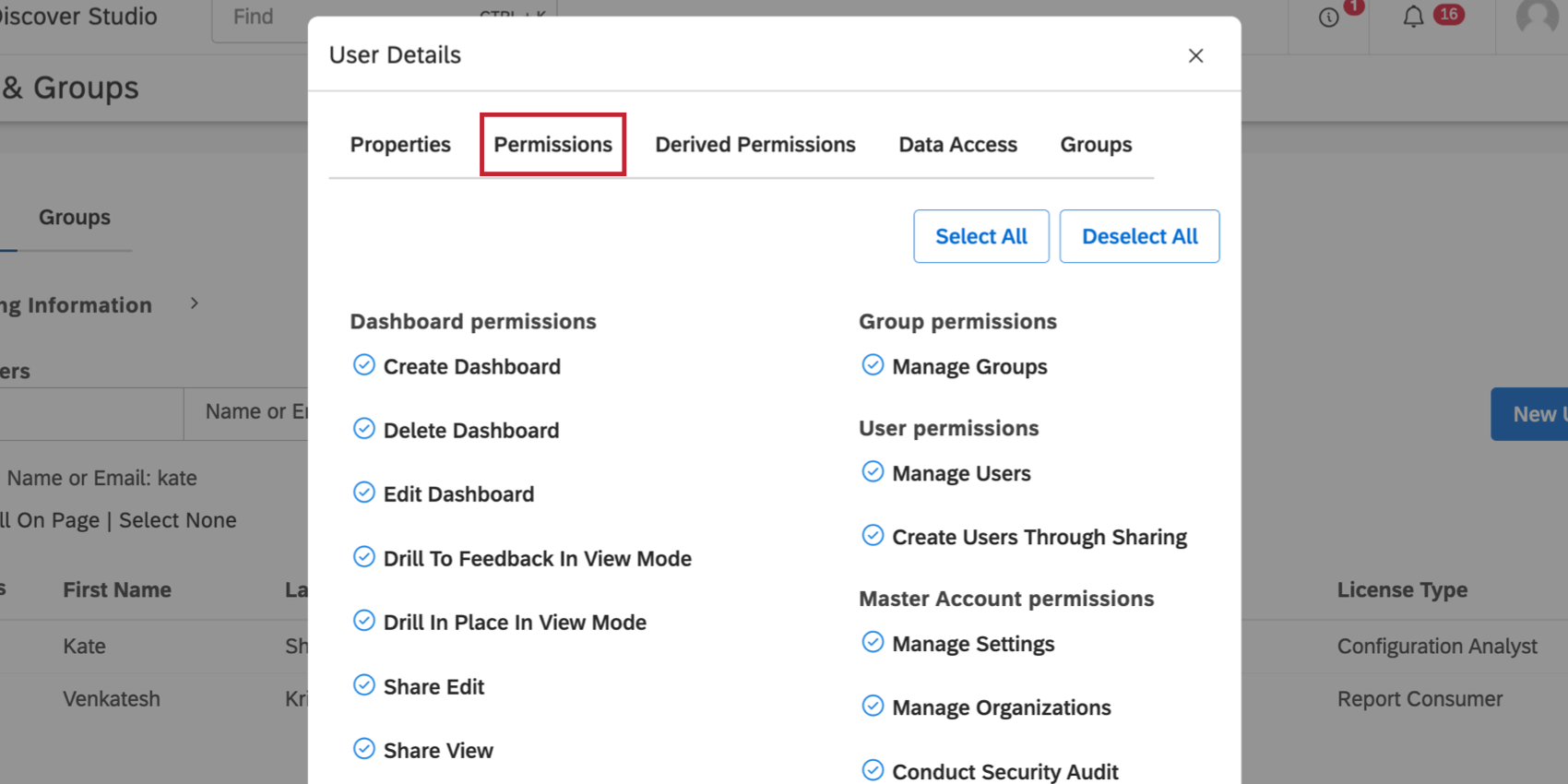
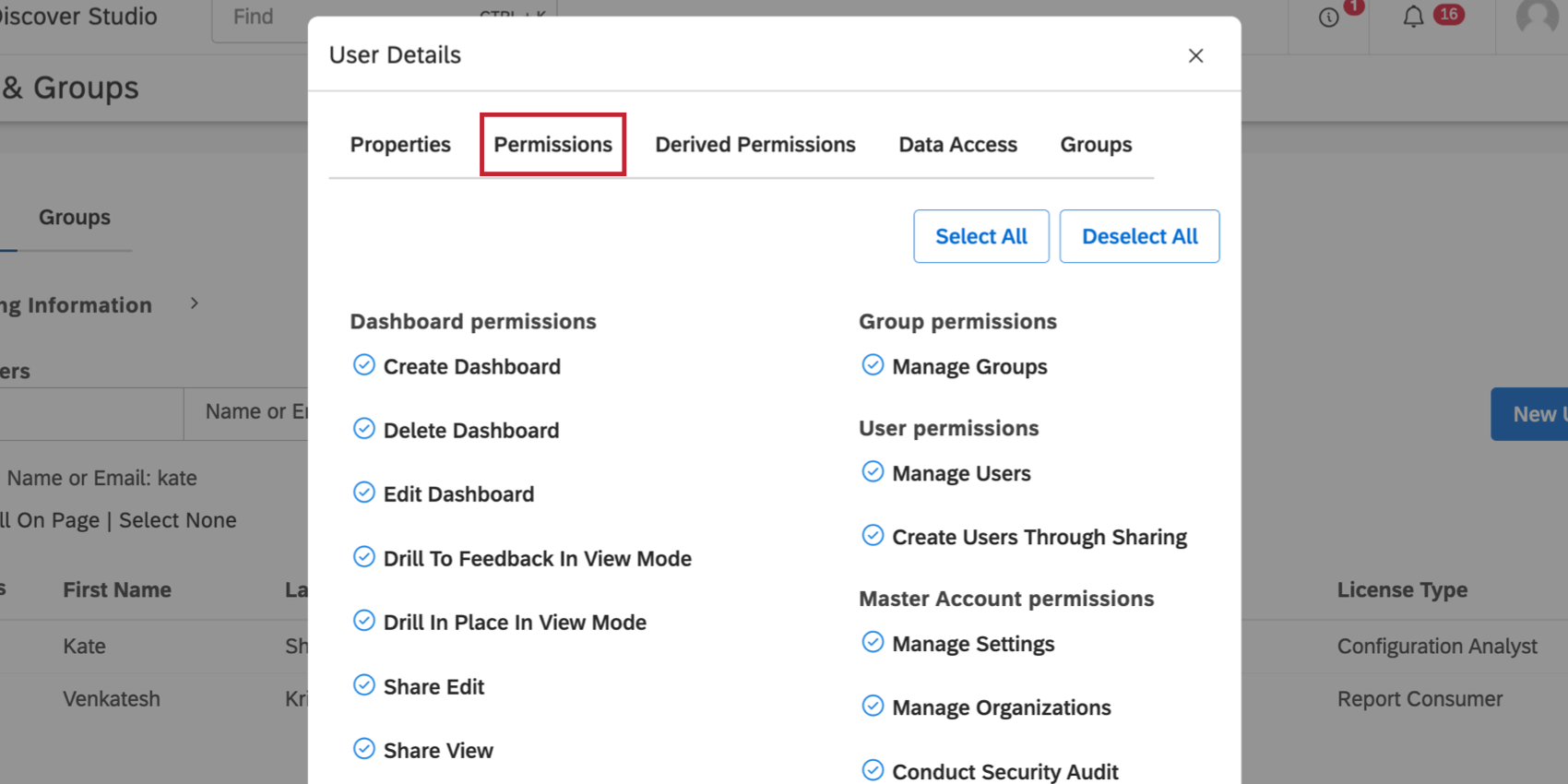
Tabelle der Ergebnisse
| Zugriff des Benutzers, der zum Teilen eingeladen wurde, buchen | Berechtigungen des Benutzers, der die Dashboards freigibt | Dashboard des Benutzers, nachdem die Dashboards freigegeben wurden |
| Anzeige möglich | Sicht teilen oder Freigeben Bearbeiten | Anzeige möglich |
| Bearbeiten möglich | Sicht teilen | Anzeige möglich |
| Bearbeiten möglich | Freigeben Bearbeiten | Bearbeiten möglich |
Dokumentenmappenkomponenten freigeben
- Blättern Sie auf der Studio-Startseite nach unten zu Dashboards & Dokumentenmappen erkunden.
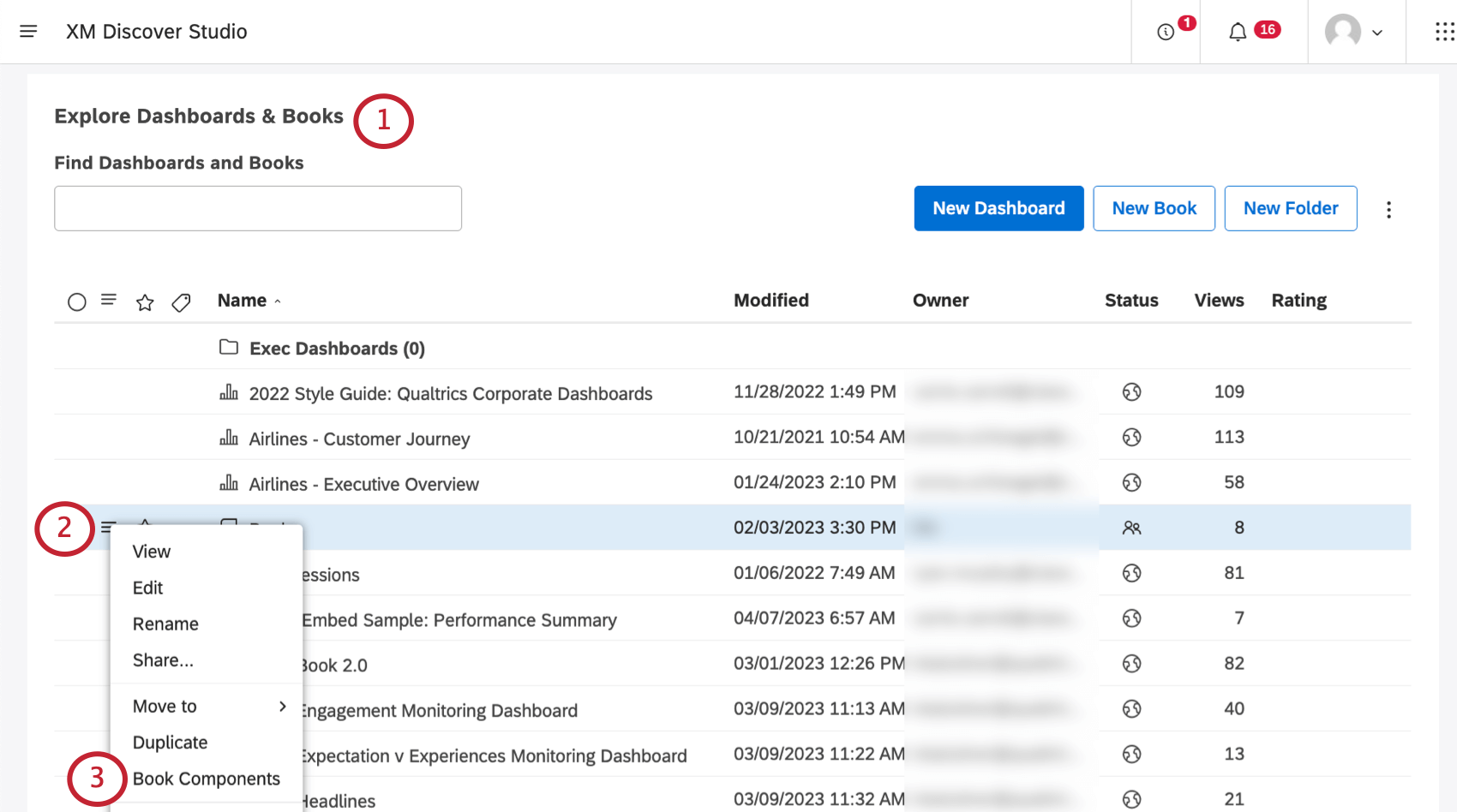
- Klicken Sie auf das Menü weiter Ihrer Dokumentenmappe.
- Auswählen Buchkomponenten.
- Klicken Sie auf Komponenten teilen.
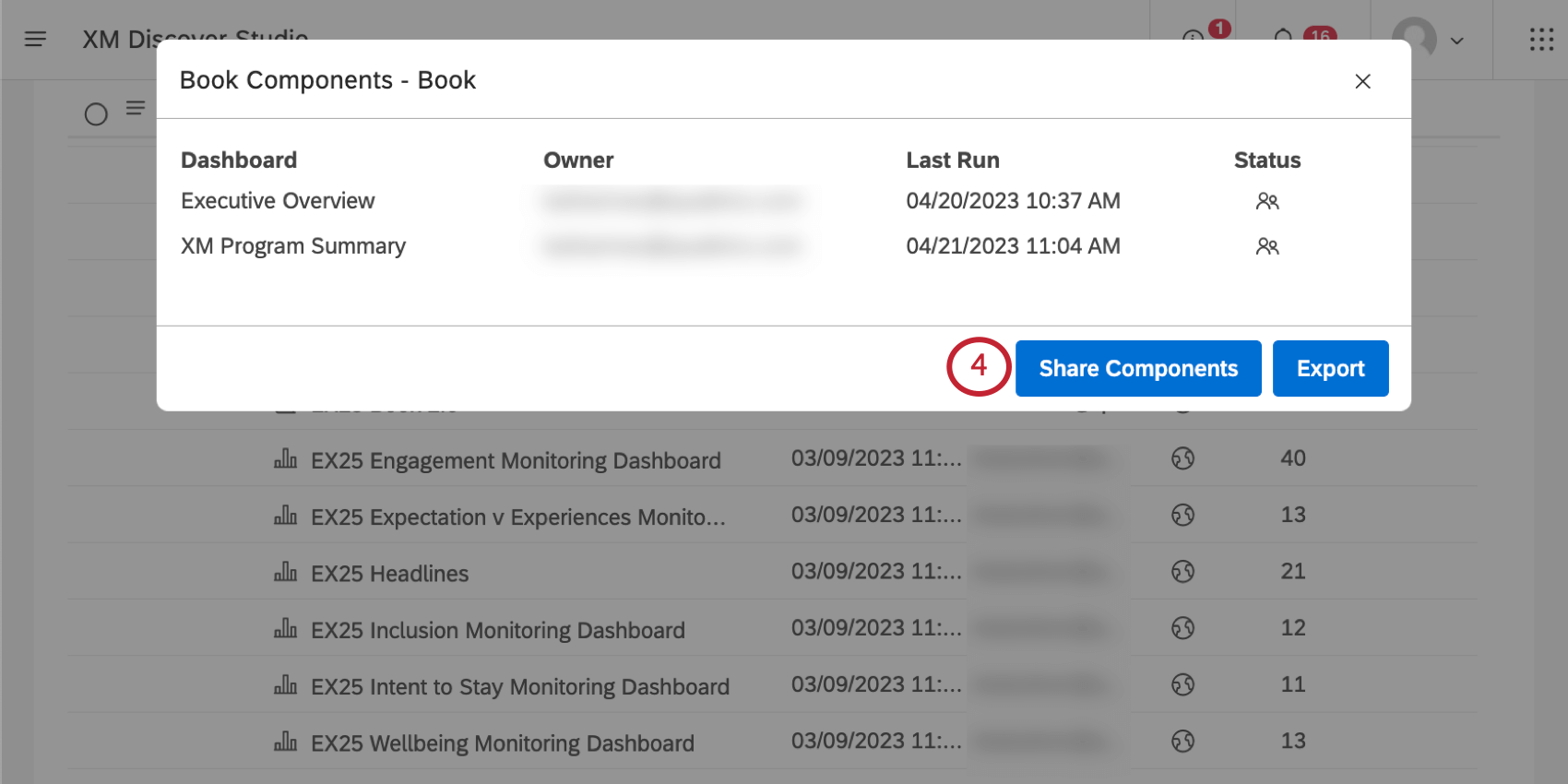
- Legen Sie für jedes Dashboard eine der folgenden Optionen im fest: Zugriff Spalte:
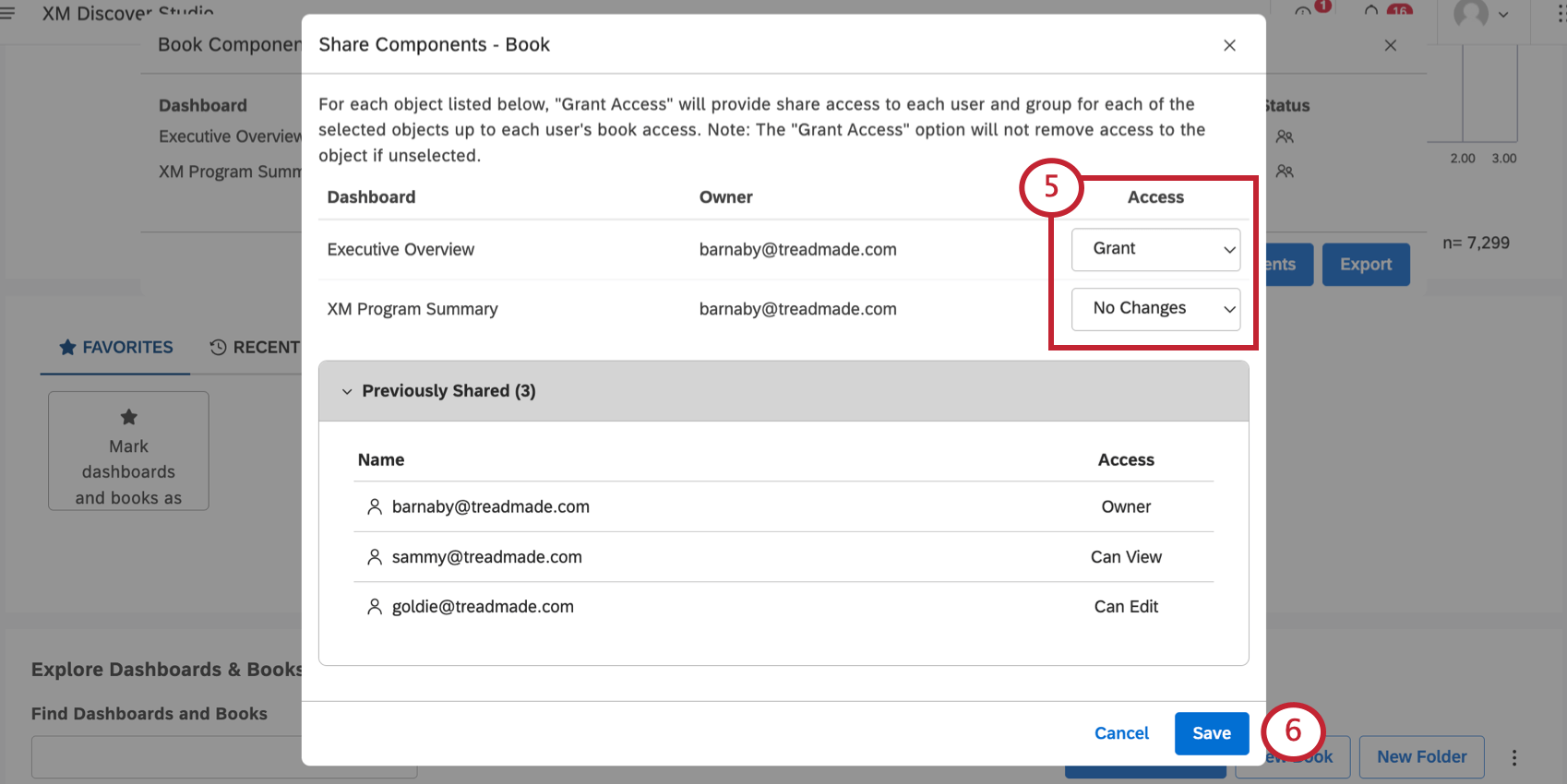
Förderung : Teilen Sie eine Komponente mit allen Benutzern und Gruppen, für die dieses Dashboard freigegeben ist, bis zu ihrer Dashboard.- Keine Änderungen: Ändern Sie keinen Benutzerzugriff für eine Komponente. Diese Option bewirkt Folgendes: nicht Zugriff auf ein Objekt entfernen.
Beispiel: Im obigen Beispiel erhält goldie@treadmade.com Zugriff auf das Dashboard „Executive Overview“ auf Editorebene, während sammy@treadmade.com Zugriff auf Viewer-Ebene erhält. Der Zugriff auf das Dashboard ändert sich nicht.
- Klicken Sie auf Speichern.
- Klicken Sie auf OK um das Fenster zu schließen.